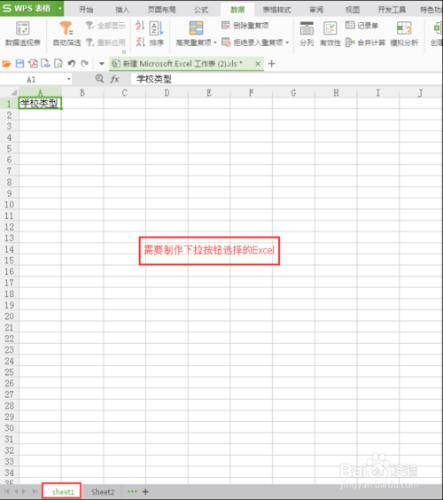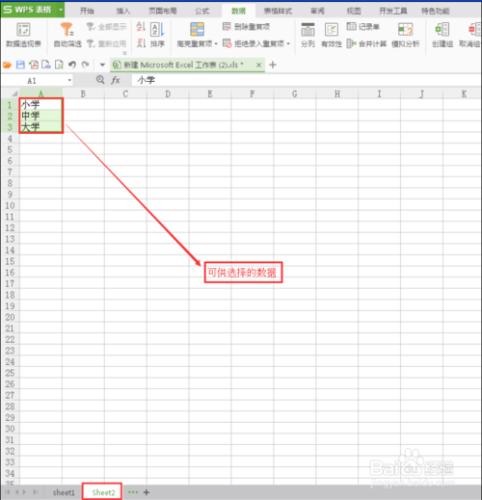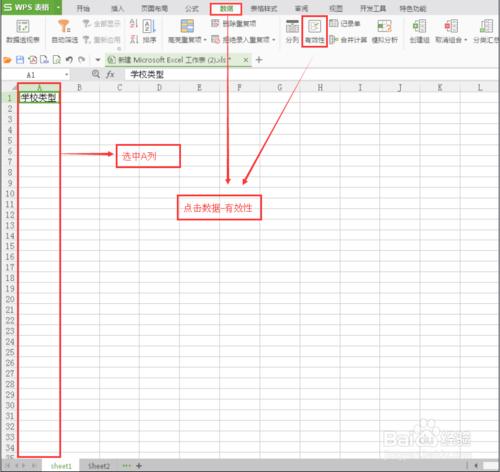有時候為了使Excel表格變得美觀和看起來有技術含量之外更主要是為了更方便選擇資料,那麼此時我們需要製作一個按鈕下拉選項,那麼如何製作按鈕下拉選項呢,現在就由我為大家講解一下如何做按鈕下拉選項吧!
工具/原料
電腦
Excel
方法/步驟
1.建立需要製作下拉按鈕選擇的Excel(工作表sheet1)以及可以被引用資料的工作表sheet2,如圖:
2.選中A列,之後點選資料-有效性,如圖:
3.點選設定,允許一項選擇系列,之後點選來源右側選擇按鈕,如圖:
4.在彈出的視窗中移動滑鼠點選選擇sheet2,如圖:
5.點選選擇sheet2後,選中A列,之後按鍵盤上的enter,如圖:
6.回到彈出有效性介面,點選確定按鈕,如圖:
7.最後點選sheet1學校型別下的單元格,自動彈出可選下拉選項,如圖:
注意事項
資料, 按鈕, 選項, 下拉, excel, excel製作下拉選項, 表格怎麼製作下拉選項, 表格如何製作下拉選項, 表格製作下拉選項, 表格裡面下拉選項, wps如何製作下拉選項, 怎樣製作下拉選項, wps表格製作下拉選項, wps怎麼製作下拉選項,